Користите само леви Алт и Схифт за промену језика тастатуре
- Ако Алт + Схифт не мења језик у оперативном систему Виндовс 11, уместо тога притисните Вин + размакницу јер то такође ради.
- Уверите се да тастери нису заглављени или неисправни и промените интервентни тастер за језик уноса.
- Прочитајте водич у наставку да бисте сазнали како да решите овај проблем и које су алтернативе.
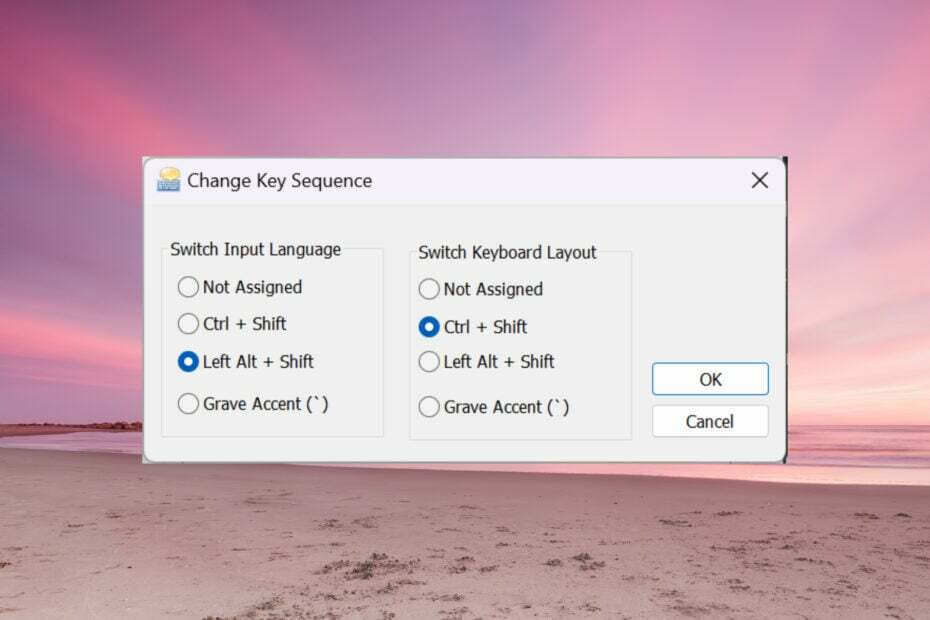
Када Алт + Схифт не мења језик на Виндовс 11, можете користити Вин + размакницу за исти ефекат. Такође, обавезно користите леви Алт + Схифт, а не оне са десне стране тастатуре.
Зашто Алт + Схифт не ради на промени језика?
- Немате више језика за избор.
- Интервентни тастери за језик уноса су промењени.
- Грешка у најновијем Виндовс Упдате-у спречава вас да промените језик тастатуре. Деинсталирајте најновију исправку да решите овај проблем.
- Налазите се у активном прозору апликације која користи исте пречице за другу радњу.
Како променити језик у оперативном систему Виндовс 11 помоћу Алт Схифт-а?
1. Користите исправан редослед притиска на тастере
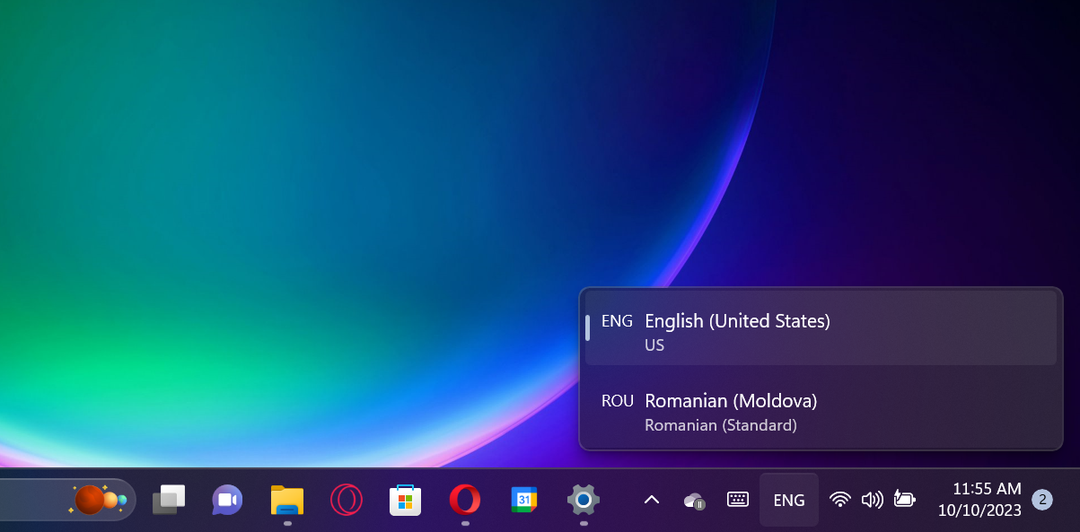
Пре свега, уверите се да користите исправан метод коришћења Алт + Смена комбинација. Притисните и држите Леви Алт тастер, а затим притисните Лефт Схифт кључ. Неће радити са Десни Алт и Десни Схифт.
Ако погледате избор језика тастатуре, то ће бити промењено, али само ако имате на располагању друге језике.
Како тестирамо, прегледамо и оцењујемо?
Радили смо последњих 6 месеци на изградњи новог система прегледа о томе како производимо садржај. Користећи га, накнадно смо прерадили већину наших чланака како бисмо пружили стварну практичну експертизу о водичима које смо направили.
За више детаља можете прочитати како тестирамо, прегледамо и оцењујемо у ВиндовсРепорт-у.
Сада, ако отпустите тастер Схифт и држите притиснут тастер Алт, такође ћете видети искачући прозор који се приказује извршите промену, а притиском на тастер Схифт, док још увек држите притиснут Алт, наставићете да прелазите између њих.
Ако притиснете и леви Алт и леви Схифт заједно и отпустите их у исто време, језик ће се променити, али нећете видети упит на екрану.
2. Поставите Алт + Схифт као интервентне тастере за језик уноса
- Кликните Почетак дугме и изаберите Подешавања.
- Иди на Време и језик на левом окну и кликните на куцање с десна.

- Сада, изаберите Напредна подешавања тастатуре.

- У следећем прозору изаберите Пречице за језик уноса.

- Уверите се да је Леви Алт + Смена је интервентни тастер. Ако не, кликните на Промените редослед тастера и изаберите ако са листе опција.

- Такође ћете приметити да можете променити и распоред тастатуре помоћу Цтрл + Смена комбинација тастера.

Имајте на уму да језик уноса није исти као и распоред тастатуре. Док језик уноса мења језик који користите док куцате, распоред тастатуре ће поново мапирати тастере на тастатури како би одговарао стандардном распореду тастера за језик.
- Поправка: Заштита од неовлашћеног приступа се не укључује у оперативном систему Виндовс 11
- Приватне презентације осетљивог садржаја могу доћи као функција у Виндовс-у
- Исправка: Заглављени у ЦХКДСК проверава УСН дневник
- Виндовс Терминал Цанари је сада доступан корисницима свуда
- Кликните Почетак дугме и идите на Подешавања.
- Изаберите Време и језик са леве стране и изаберите куцање с десна.

- Затим изаберите Напредна подешавања тастатуре.

- Сада, уверите се да је Сакривен опција и Прикажи језичку траку као провидну нису проверене. Ако је тако, поништите их.

Разлог зашто не можете да промените језик тастатуре у оперативном систему Виндовс 11 може бити само зато што не можете да видите промену. Ако је језичка трака тастатуре скривена или провидна када је неактивна, можда је једноставно нећете приметити.
Ако то није случај, имамо и наменски водич о томе шта да радимо ако језичка трака недостаје у оперативном систему Виндовс 11.
Друге методе за промену језика у оперативном систему Виндовс 11
- У оперативном систему Виндовс 11 такође можете да промените језик помоћу Победити + Размакница хоткеи.
- Други начин је да једноставно кликнете на језичку траку и изаберете језик из доступних опција.
- Такође можете активирајте тастатуру на екрану и кликните на опцију језика у доњем десном углу виртуелне тастатуре да бисте је променили.
Сада када знате како да промените језик тастатуре на екрану у оперативном систему Виндовс 11, можда ћете бити заинтересовани и за најкорисније пречице на најновијем ОС.
Овде закључујемо наш водич о томе шта да радимо ако Алт + Схифт не мења језик на Виндовс 11 и надамо се да се сада све вратило у нормалу.
Ако још увек не може да промени језик приказа, требало би да размотрите могућност да је један од тастера Алт или Схифт заглављен или неисправан.
Последњи савет је да минимизирате све апликације које се отварају на екрану и испробате комбинацију Алт + Схифт. Активна апликација може заобићи пречицу за другу радњу помоћу истог интервентног тастера.
За све друге предлоге за боље начине решавања овог проблема, користите одељак за коментаре у наставку.
![ЕСЦ кључ не ради у оперативном систему Виндовс 10 [НАЈБОЉА РЕШЕЊА]](/f/9224e07f2a3935e72d0218bf785460a7.jpg?width=300&height=460)
![Зашто моја тастатура типка уназад у оперативном систему Виндовс 10? [Еаси Фик]](/f/e5b6282ac5d78c34d391c837597c6b79.webp?width=300&height=460)
![Решење: Тастатура преносног рачунара не ради [ХП, Делл, Леново]](/f/a1ee190460f8934a9bd144a895dcca80.jpg?width=300&height=460)